PowerPoint2013中默认格式的页码是只有单个数字来标识的,插入这种页码的方法比较简单,当然,也可以插入不同格式的页码。那么,如何给幻灯片添加默认格式的页码呢?下面,就给大家分享一下具体的方法。
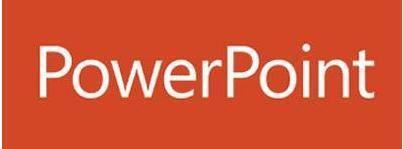
方法
用PPT2013打开我们需要添加页码的演示文稿,然后切换到“视图”选项卡,单击“母版视图”组中的“幻灯片母版”按钮。
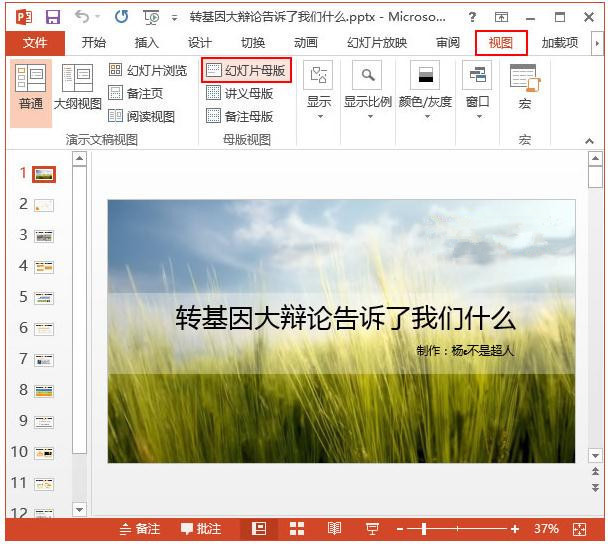
此时会进入幻灯片母版视图模式,我们选中幻灯片窗格中的幻灯片母版,然后切换到“插入”选项卡,单击“文本”组中的“幻灯片编号”命令。
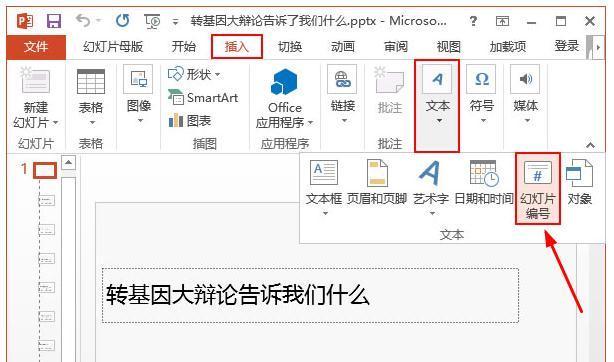
在弹出的“页眉和页脚”对话框中,系统已经自动切换到了“幻灯片”选项卡,我们现在勾选“幻灯片编号”复选框,就能看到右上角的预览窗口中右下角的文本框变成了全黑色,此时单击“全部应用”按钮即可。

返回到文稿中,我们切换到“幻灯片母版”选项卡,单击“关闭母版视图”按钮。
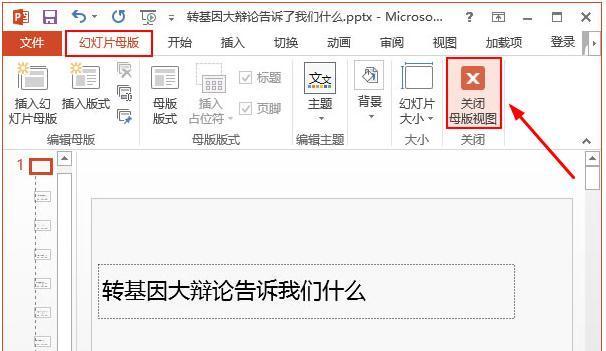
此时会进入幻灯片的普通视图,我们能看到每张幻灯片的右下角都出现了一个页码,而且不是一样的。

声明:本网页内容旨在传播知识,若有侵权等问题请及时与本网联系,我们将在第一时间删除处理。